Popravi Twitch ne može se spojiti na chat
Miscelanea / / April 05, 2023
Odmah nakon pokretanja web stranice Twitch, nastavila je dobivati mnogo korisnika i sljedbenika zahvaljujući raznolikosti medijskih sadržaja u zajednici. Jedna od značajki koje su doprinijele velikom uspjehu web stranice je mogućnost chata. Međutim, što ako se suočite s pogreškom koja kaže da Twitch chat ne radi dok strujite svoj omiljeni kanal? Twitch chat možda ne radi i možda nećete moći koristiti značajke chata za razgovor sa svojim pratiteljima ili prijateljima na kanalu. Možete jednostavno riješiti problem s Twitchom koji se ne može povezati na chat ako ste dobro upoznati s razlogom tog problema. To može biti zbog privremenih grešaka u pregledniku za strujanje ili uređaju za strujanje. Ovaj članak govori o metodama za rješavanje problema s prekidom chata na Twitchu na vašem računalu sa sustavom Windows.

Sadržaj
- Kako popraviti da se Twitch ne može spojiti na chat
- Metoda 1: Osnovne metode rješavanja problema
- Metoda 2: Sažmite i ponovno proširite ploču za razgovor
- Metoda 3: Koristite značajku chata u skočnom prozoru
- Metoda 4: Onemogućite GIF emocije
- Metoda 5: Dopuštena Twitch web stranica
- Metoda 6: Koristite aplikaciju Twitch
- Metoda 7: Kontaktirajte Twitch podršku
Kako popraviti da se Twitch ne može spojiti na chat
Razlozi zbog kojih značajka Stream Chat možda neće raditi na web stranici Twitch opisani su u nastavku u ovom odjeljku.
- Problemi s internetskom vezom- Brzina internetske veze na koju je povezano Windows računalo može biti slaba da bi podržala web mjesto Twitch.
- Problemi vezani uz preglednik- Možda postoje problemi s web-preglednikom koji koristite poput web-proširenja ili predmemorije. IRC kanal može biti prekinut zbog takvih alata i usluga.
- Problem s proxy i VPN uslugom- VPN usluga i proxy na vašem računalu mogu tretirati web mjesto Twitch kao prijetnju i možda nećete moći koristiti web mjesto,
- Pogreška u izvršavanju skripte stranice- Skripta stranice je potrebna za preuzimanje IRC sesije Twitch web stranice. Ako postoji pogreška u izvršavanju skripte stranice web stranice, možete se suočiti s ovom pogreškom.
U ovom odjeljku proći ćete kroz neke uobičajene metode rješavanja problema koje će vam pomoći da popravite Twitch chat koji ne radi. Slijedite ih istim redoslijedom kako biste postigli savršene rezultate.
Metoda 1: Osnovne metode rješavanja problema
Kako biste ispravili pogrešku s chatom na platformi Twitch, možete pokušati implementirati osnovne metode rješavanja problema navedene ovdje.
1A. Osvježi web stranicu
Kao prvi način rješavanja problema s nemogućnošću povezivanja na chat s Twitchom možete osvježiti web stranicu na kojoj ste otvorili web stranicu Twitch. Da biste to učinili, možete kliknuti na ponovno učitati ikonu u gornjem lijevom kutu web stranice ili pritisnite Tipke Ctrl+R u isto vrijeme za ponovno učitavanje stranice.
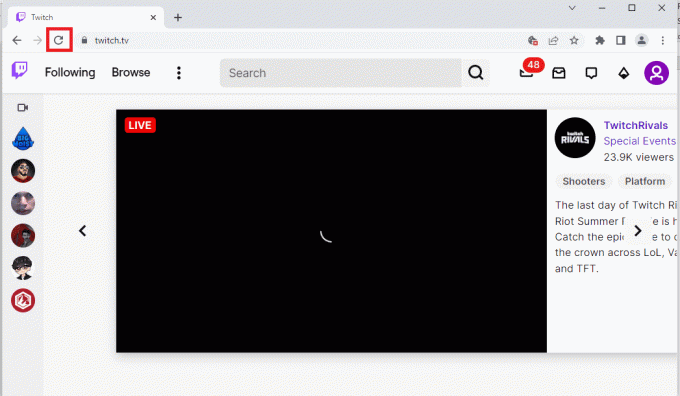
1B. Provjerite internetsku vezu
Sljedeća metoda je provjeriti je li brzina vaše internetske veze dovoljna za podršku Twitch web stranice. Budući da web stranica Twitch ima puno medijskih sadržaja, morate koristiti internetsku vezu koja ima minimalnu brzinu od 5 Mbps.
1. Pokrenite Google Chrome pomoću Windows trake za pretraživanje u donjem lijevom kutu.

2. Otvori Speedtest web mjesto i kliknite na IĆI gumb za provjeru brzine internetske veze.

Ako je brzina internetske veze manja od minimalne potrebne brzine, možete:
- Promijenite plan plana Wi-Fi mreže ili
- Povežite svoje Windows računalo s drugom Wi-Fi mrežom pomoću AKCIJSKI CENTAR.
1C. Ponovno pokrenite usmjerivač
Opcija za rješavanje problema s prekidom chata na Twitchu je rješavanje problema na Wi-Fi usmjerivaču i uklanjanje problema na internetskoj vezi, možete ponovno pokrenuti usmjerivač.
1. Naći Gumb za napajanje na stražnjoj strani vašeg usmjerivača/modema.
2. pritisni gumb jednom da ga ugasim.

3. Sada, prekinuti vezukabel za napajanje rutera/modema i pričekajte dok se kondenzatori potpuno ne isprazne.
4. Zatim, ponovno spojitithestrujni kabel i uključite ga nakon minute.
5. Čekati dok se mrežna veza ponovno ne uspostavi i pokušajte se ponovno prijaviti.
1D. Promjena web-preglednika
Sljedeća metoda kojom možete pokušati riješiti pogrešku Twitch unable to connect to chat jest korištenje alternativnog web preglednika na vašem računalu sa sustavom Windows. Traku za pretraživanje sustava Windows možete koristiti za korištenje bilo kojeg drugog web preglednika kao što su Mozilla Firefox ili Microsoft Edge.

1E. Isprobajte anonimni način (u Google Chromeu)
Metoda za ispravljanje pogreške Twitch chat ne radi tijekom korištenja web-preglednika Google Chrome je korištenje anonimnog načina rada u pregledniku. To bi onemogućilo sve web ekstenzije i izbrisalo povijest u aplikaciji i pomoglo u strujanju na web stranici Twitch bez ikakvih problema. Upotrijebite ovdje danu poveznicu da biste saznali kako otvoriti anonimni mod u aplikaciji Google Chrome.

1F. Provjerite Twitch poslužitelje
Još jedan čest razlog zbog kojeg se može pojaviti greška u korištenju chata na Twitch platformi je održavanje servera. Možete pogledati status Twitch poslužitelja u svom zadanom web pregledniku i provjerite je li problem u platformi Twitch.

1G. Ponovno se prijavite na Twitch račun
Možete se pokušati odjaviti sa svog Twitch računa i ponovno prijaviti kako biste ispravili pogrešku.
1. Otvori Google Chrome aplikaciju iz Windows trake za pretraživanje.
2. Posjetiti Trzaj web mjesto, kliknite na Profil ikonu u gornjem desnom kutu i kliknite na Odjavite se opcija.

3. Ponovo pokrenite Google Chrome aplikaciju pomoću trake za pretraživanje i otvorite Trzaj web stranica.
4. Klikni na Prijaviti se gumb u gornjem desnom kutu.

5. u Prijaviti se karticu, unesite vjerodajnice Twitch računa i kliknite na Prijaviti se dugme.

Također pročitajte:Kako popraviti Chrome je ostao bez memorije
1H. Dopusti kolačiće na Twitchu
Da biste ispravili pogrešku Twitch ne može se povezati s chatom, morate dopustiti kolačiće na platformi Twitch ili aplikaciji Google Chrome.
1. Otvori Google Chrome aplikacija
2. Idite do Trzaj web mjesto i kliknite na zaključati opciju pored URL adrese.
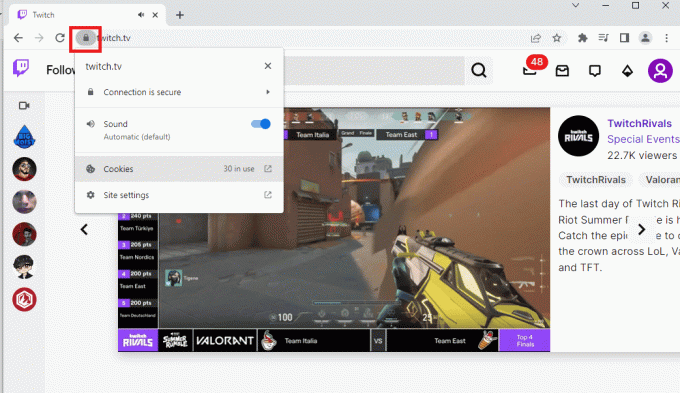
3. Klikni na Kolačići opcija za prikaz Kolačići u upotrebi prozor.
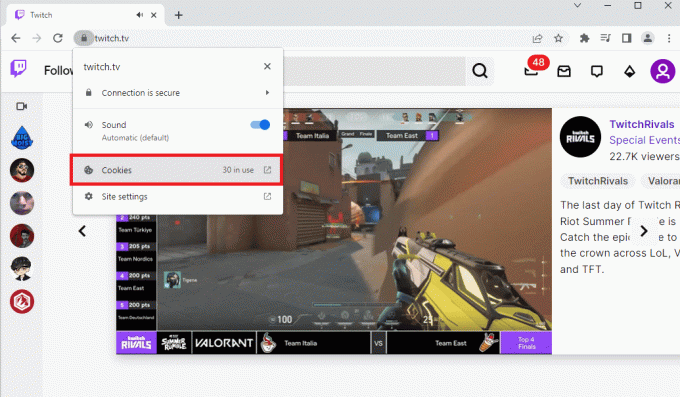
4. Premjesti na Blokiran karticu, odaberite kolačiće pojedinačno i kliknite na Dopusti dugme.

5. Klikni na Gotovo nakon što su svi kolačići omogućeni.
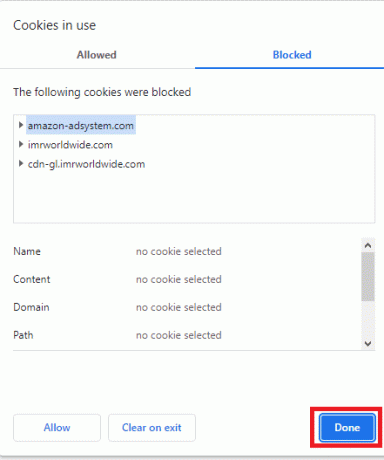
6. Klikni na Ponovno učitati gumb za ponovno učitavanje Twitch web stranice nakon što su promjene napravljene.

1I. Onemogući proširenja preglednika
Možete onemogućiti web-proširenja u aplikaciji Google Chrome kako biste ispravili pogrešku prekida chata Twitch na web-mjestu Twitch.
1. Pokrenite Google Chrome i kliknite na tri okomite točke kao što je učinjeno u prethodnoj metodi.

2. Kliknite na Više alata a zatim odaberite Ekstenzije.

3. Isključiti prekidač za neiskorištenaproširenja. Ovdje je Google Meet Grid View uzet kao primjer.
Bilješka: Ako web proširenje nije bitno, možete ih izbrisati klikom na Ukloniti dugme.

Također pročitajte: Popravite AdBlock koji ne radi na Twitchu
1J. Obrišite predmemoriju preglednika i kolačiće
Još jedna opcija za ispravljanje pogreške Twitch unable to connect to chat je brisanje svih podataka i kolačića iz predmemorije u pregledniku Google Chrome. To bi smanjilo vrijeme kašnjenja u učitavanju Twitch web stranice. Upotrijebite ovdje navedenu vezu da biste saznali kako očistiti predmemorirane podatke preglednika i kolačiće.
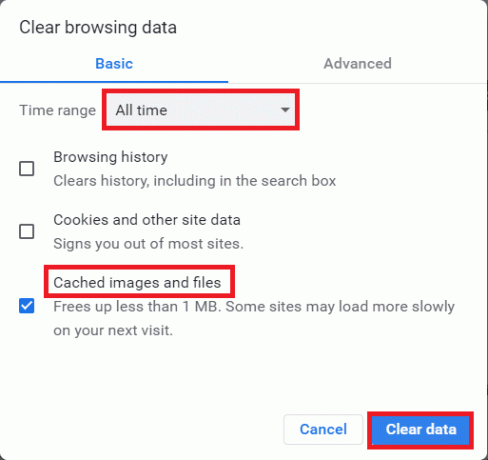
1K. Onemogućite VPN i proxy poslužitelje
Drugi mogući razlog za pogrešku da Twitch chat ne radi na Twitch web stranici može biti zbog VPN usluge ili proxyja koji koristite na računalu. Da biste riješili ovaj problem, možete primijeniti korake navedene na poveznici ovdje onemogućite VPN i proxy poslužitelj na Windows 10 na vašem računalu.

1L. Promjena DNS postavki
Ponekad DNS ili sustav imena domene vašeg Windows računala mogu biti razlog ove pogreške. Ovdje možete koristiti poveznicu za promijeniti DNS postavku na računalu kako biste riješili problem.

1M. Resetiraj DNS predmemoriju
Druga opcija za ispravljanje pogreške je vraćanje predmemorije DNS-a na vašem računalu sa sustavom Windows na zadane postavke. Koristeći vezu danu ovdje, možete saznati metodu za resetirajte DNS predmemoriju na vašem računalu.

Metoda 2: Sažmite i ponovno proširite ploču za razgovor
Još jedan osnovni popravak za rješavanje problema s nemogućnošću povezivanja Twitcha na chat je popravak kvara na prozoru za chat. Možete pokušati suziti i ponovno proširiti ploču za chat na web stranici Twitch.
1. Otvori Trzaj web mjesto i streamajte kanal koji želite gledati.
2. Klikni na Kolaps gumb na STREAM CHAT ploča.

3. Klikni na Proširiti gumb za ponovno proširenje panela za chat na web stranici Twitch.

Također pročitajte: Popravi Twitch Format resursa nije podržan
Metoda 3: Koristite značajku chata u skočnom prozoru
Ako ne možete koristiti panel za chat na kanalu na vašoj web stranici Twitch, možete koristiti prozor za chat u skočnom prozoru.
1. Idite do Trzaj web-mjesto i strujanje bilo kojeg kanala na web-mjestu.
2. Klikni na postavke razgovora opcija u STREAM CHAT ploča.

3. Klikni na Popout Chat opciju na prikazanom popisu.

4. Možete vidjeti STREAM CHAT iskočiti do sljedećeg prozora preglednika.
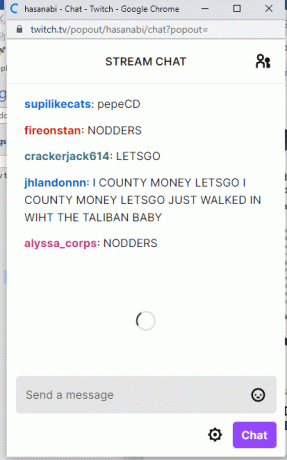
Metoda 4: Onemogućite GIF emocije
Drugi mogući razlog za pogrešku prekida chata na Twitchu mogu biti animirani ili GIF osjećaji u chatu. Budući da je riječ o medijskom sadržaju koji zahtijeva više grafike, chat se može prekinuti. Možete potpuno onemogućiti GIF emocije kako biste ispravili pogrešku Twitch ne može se povezati s chatom.
1. Otvori Google Chrome web-preglednik.
2. Idi na Trzaj web mjesto i streamajte bilo koji kanal.
3. Klikni na postavke razgovora opciju u donjem desnom kutu prozora za chat.

4. Klikni na Izgled chata opciju na skočnom popisu.

5. Prebacivanje Isključeno the Emote Animacije opcija za onemogućavanje GIF emocija.

Također pročitajte: Ispravite pogrešku preuzimanja Twitch Leechera
Metoda 5: Dopuštena Twitch web stranica
Ako je pogreška Twitch chat ne radi uzrokovana tijekom strujanja web stranice u web pregledniku, možete provjeriti postavke web ekstenzije, AdBlock. Dok koristite AdBlock ekstenziju, web stranica Twitch može biti dodana na popis odbijenih. Ovu pogrešku možete popraviti slijedeći bilo koju od dvije metode:
Opcija I: Onemogućite AdBlock web ekstenziju
AdBlock web ekstenziju možete privremeno onemogućiti slijedeći korake za onemogućavanje web ekstenzija kako je ranije objašnjeno.
Opcija II: Dodajte web mjesto Twitch na popis dopuštenih
Web mjesto Twitch možete dodati na popis dopuštenih na proširenju AdBlock.
1. Posjetiti Trzaj web mjesto i kliknite na Ekstenzije opciju na gornjoj traci.
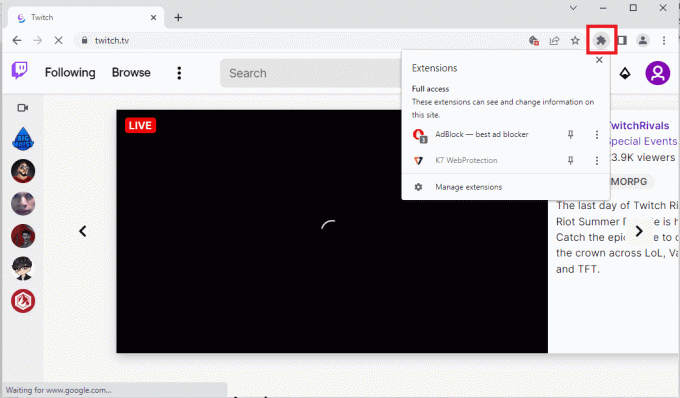
2. Klikni na AdBlock – najbolji blokator oglasa proširenje.

3. Klikni na Stalno gumb na Pauziraj na ovoj stranici odjeljak za dodavanje web stranice Twitch na popis dopuštenih.

Metoda 6: Koristite aplikaciju Twitch
Ako se suočite s problemom da se Twitch ne može povezati s chatom dok koristite web mjesto, alternativno možete koristiti namjensku aplikaciju Twitch Windows. To će omogućiti sve funkcije i lako možete popraviti pogrešku.
1. Pokrenite Google Chrome aplikacija
2. Otvorite službenu web stranicu Trzaj aplikaciju i kliknite na preuzimanje datoteka dugme.

3. Dvaput kliknite na preuzetu datoteku za pokretanje Twitch izvršne datoteke.
4. Klikni na Instalirati i kliknite na Da gumb za davanje administrativnih povlastica.
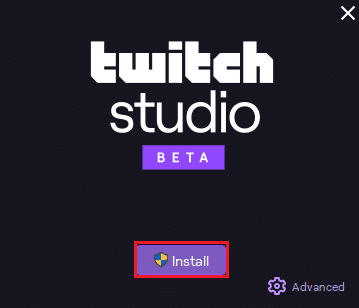
5. Klikni na Sljedeći gumb na uputama na zaslonu i kliknite na Završi gumb na posljednjem prozoru.
Također pročitajte:Kako popraviti mrežnu grešku 2000 na Twitchu
Metoda 7: Kontaktirajte Twitch podršku
Kao posljednje sredstvo da znate kako riješiti problem, možete obratite se timu za podršku Twitch zajednice. Upotrijebite vezu u svom zadanom web-pregledniku, unesite tražene podatke u polja i ispravite pogrešku na njima. Trebali biste primiti odgovor e-poštom u roku od tjedan dana s opisom rješenja i uzroka pogreške.

Preporučeno:
- Kako popraviti grešku izvođenja Civilization 5 u sustavu Windows 10
- Ispravite YouTube pogrešku 400 u pregledniku Google Chrome
- Popravite aplikaciju Twitch koja ne otkriva WOW igru i dodatke
- Popravite Twitch koji ne ide na cijeli zaslon u sustavu Windows 10
Metode za popravak Twitch se ne može spojiti na chat Problem je opisan u članku. U odjeljku s komentarima javite nam koja je od ovih metoda uspjela riješiti problem prekida chata na Twitchu. Slobodno ostavite svoje prijedloge i upite o istom u komentarima.

Elon Decker
Elon je tehnički pisac na TechCultu. Već oko 6 godina piše vodiče s uputama i obradio je mnoge teme. Voli pokrivati teme vezane uz Windows, Android te najnovije trikove i savjete.



